Съдържание
Таблица на Excel ни помага да представяме данните си лесно. Понякога се налага да Таблици за връзки в Excel . Можем да направим това в един и същ работен лист, както и от различни работни листове. Свързването на таблици в Excel винаги спестява време и улеснява изчисленията. В тази статия ще научим как да свързваме таблици в Excel.
Изтегляне на книга за практика
Изтеглете книгата за упражнения.
Свързване на таблици.xlsxЗащо да свързвате таблици?
Понякога ни е необходимо да знаем част от информацията от някой голям набор от данни. Свързването на таблици ви дава предимството да поддържате бързо голям набор от данни. То също така ни помага да управляваме лесно всякакви връзки и да изграждаме диаграми. Най-важното е, че организирането на набори от данни става по-лесно.
3 бързи начина за свързване на таблици в Excel
1. Свързване на таблици с помощта на Pivot Tables в Excel
Ще свържем таблиците с помощта на въртящи се таблици В нашата съвкупност от данни ще използваме две различни таблици от два различни листа. Лист1 съдържа Таблица за продажби. Тази таблица има 3 колони. Те са; Продавач , Име на продукта & Регион .
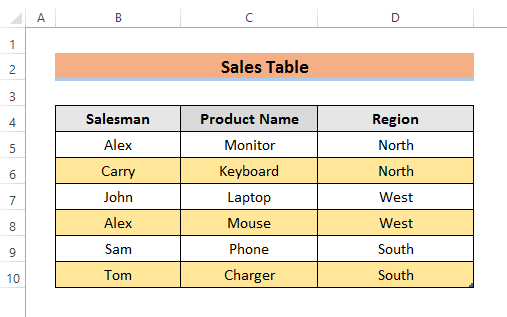
Лист2 съдържа Таблица за идентификатор на поръчка Тази таблица има 4 колони. Те са; Идентификатор на поръчката , Име на продукта , Месец & Продажби .
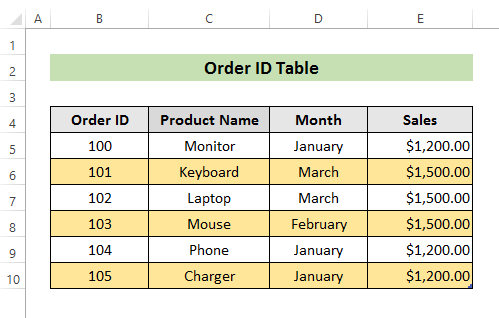
Следвайте стъпките по-долу, за да се запознаете с този метод.
СТЪПКИ:
- Първо, трябва да превърнем нашето множество от данни в таблица. За да направите това, изберете диапазона от клетки във вашето множество от данни. Ние избрахме клетките от B4 към D10.
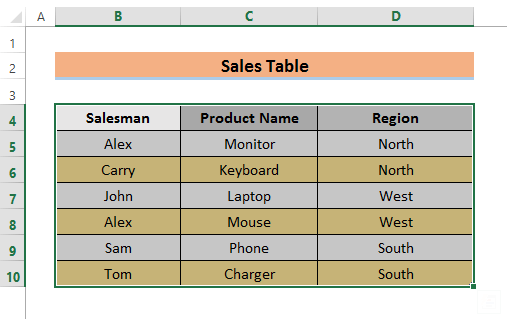
- Второ, отидете в INSERT и изберете Таблица .
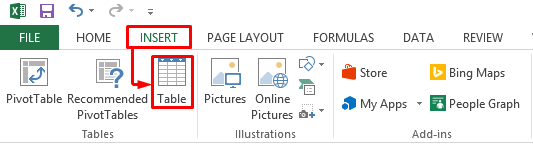
- Трето, а Създаване на таблица Ще се появи прозорец. Уверете се, че Таблицата ми има заглавия ' е избран.
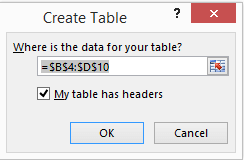
- Кликване върху OK ще преобразува набора от данни в таблица, както е показано по-долу.
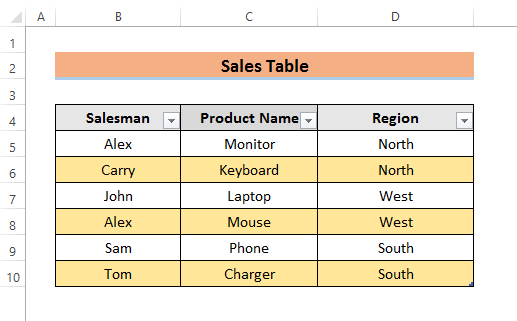
- Следвайте горната процедура, за да направите Таблица за идентификатор на поръчка .
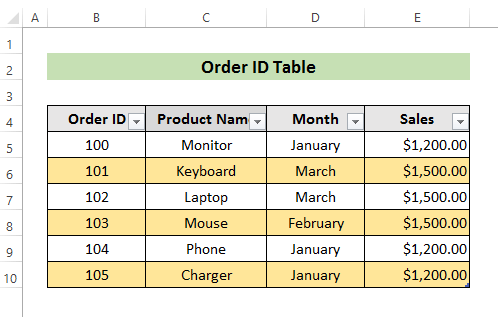
- Отидете в ДИЗАЙН и променете името на таблиците. Ние сме променили Таблица1 към Продажби и Таблица2 към Поръчка .

- След това отидете в INSERT и изберете Таблица за завъртане .
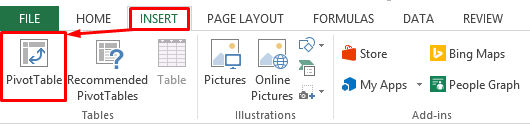
- След това, Създаване на PivotTable ще се появи прозорец. Изберете 'Нов работен лист' и 'Добавяне на тези данни към модела на данните' Направете това и за двете таблици.
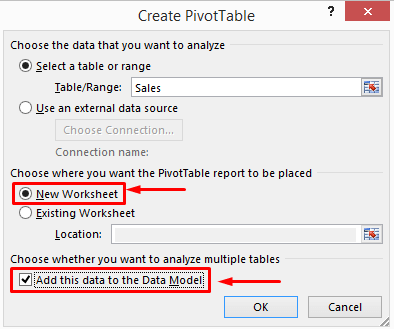
- Полета на PivotTable Ще се отвори прозорец. Изберете колоните, които искате да свържете, от този прозорец. И след това изберете Създаване на .
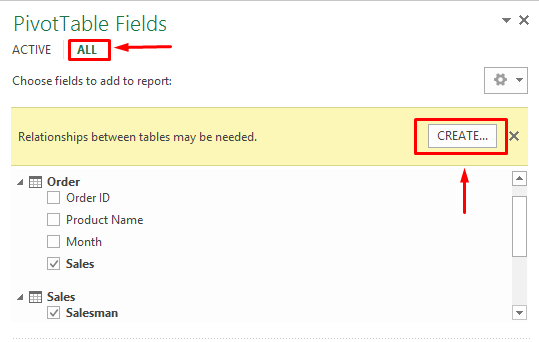
- Тук Създаване на взаимоотношения Ще се отвори прозорец. Изберете таблиците и колоните, които искате да използвате за връзката си.
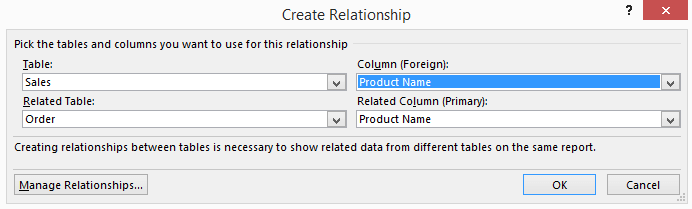
- Накрая натиснете OK и ще се появи свързана таблица.
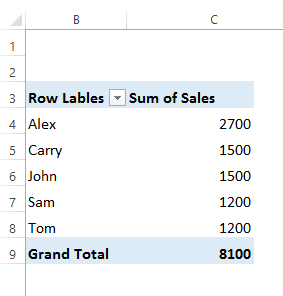
Прочетете още: Как да свържете няколко клетки от друг работен лист в Excel (5 лесни начина)
Подобни четива:
- Как да свързваме клетки в Excel (7 начина)
- Как да свържете две клетки в Excel (6 метода)
2. Прилагане на Power Pivot за свързване на таблици
Excel е мощен инструмент за анализ на данни. Power Pivot функцията на Excel ни дава възможност лесно да свързваме таблици.
Спазвайте стъпките по-долу, за да научите всичко за този метод.
СТЪПКИ:
- За да използвате този метод, трябва да активирате Power Pivot За да направите това, отидете в ФАЙЛ и изберете Опции .
- След това Опции на Excel Ще се появи прозорец. Отидете в Добавки и изберете Добавки COM След това изберете Отидете на .
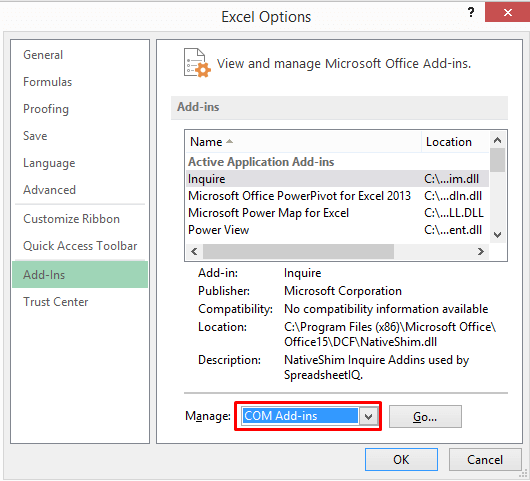
- След като изберете Отидете, a Добавяне на COM - Ins ще се отвори. Изберете "Microsoft Office PowerPivot за Excel 2013 оттам и щракнете върху OK .
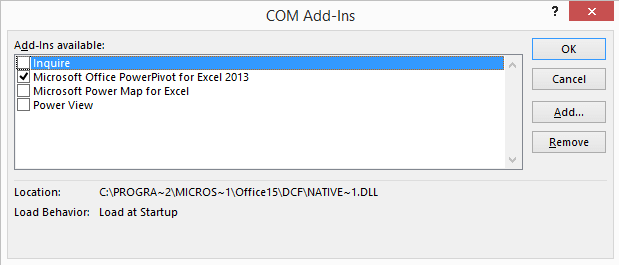
- Сега изберете обхвата на данните от таблицата.
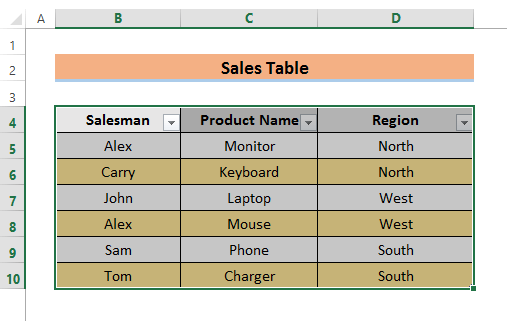
- След това отидете в POWERPIVOT лента и изберете Добавяне към модела на данните .

- Следващия, PowerPivot за Excel Ще се появи прозорец. Изпълнете горните стъпки за Таблица за поръчка.
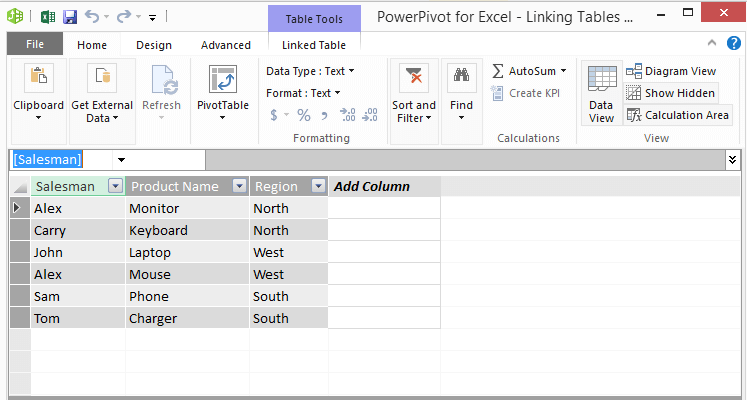
- След това отидете в Дизайн и изберете Създаване на взаимоотношения .
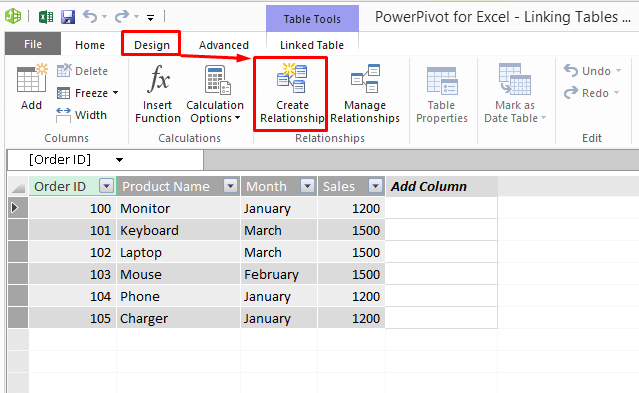
- Изберете Таблица и Свързана таблица за търсене Ще трябва да използвате една и съща колона в двете таблици за създаване на връзка.
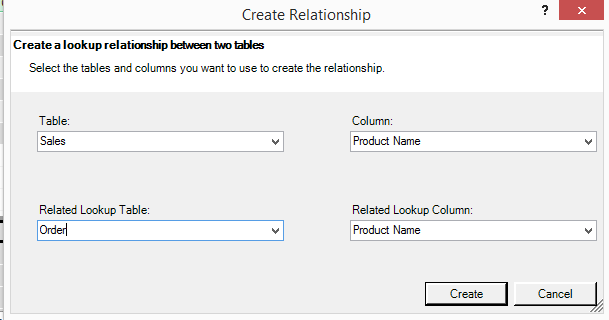
- Сега отидете в Начало и изберете PivotTable .
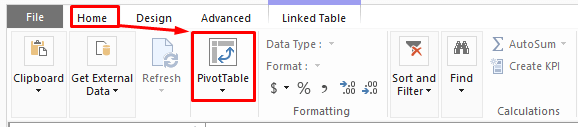
- Създаване на PivotTable Изберете мястото, където искате да създадете таблицата за завъртане. Нов работен лист за тази цел. Можете също така да изберете Съществуващ работен лист.
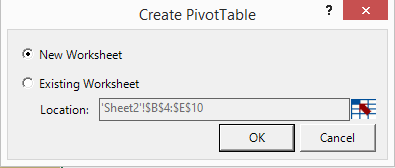
- Накрая щракнете върху OK и ще видите новата таблица.
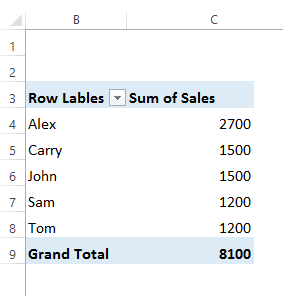
Прочетете още: Как да свържете клетките в един и същ работен лист на Excel (4 бързи начина)
3. Ръчно свързване на няколко таблици
Можем да свържем таблиците и ръчно. Това е много ефективно, когато работим с малък набор от данни. За този метод ще използваме предишните таблици. Продажби колона на Идентификатор на поръчката ще бъде добавена към таблицата Продажби маса.
Обърнете внимание на стъпките за повече информация.
СТЪПКИ:
- В началото добавете Продажби колона до Регион Тази нова колона ще бъде добавена автоматично към съществуващата таблица.
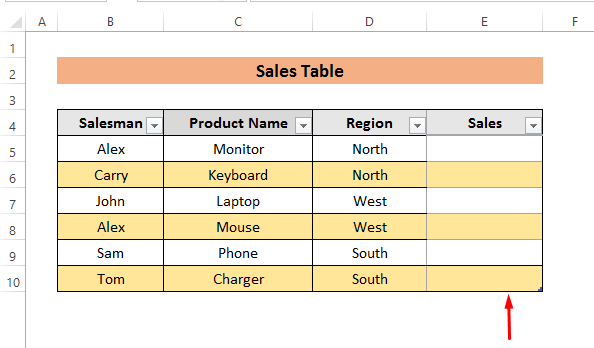
- Второ, въведете формулата.
=Лист2!E5 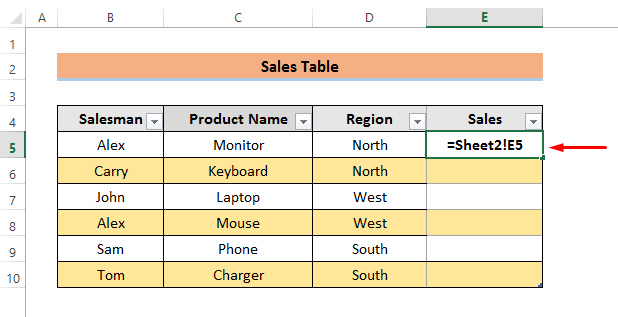
Тук тази формула ще свърже E5 клетка от Идентификатор на поръчката към нашата маса Продажби маса.
- Накрая натиснете Въведете и цялата колона ще бъде свързана в таблицата.
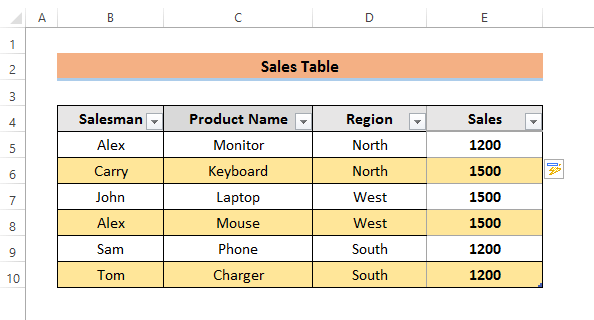
Нещата, които трябва да запомните
За да свържем таблиците чрез метода на въртящата се таблица, трябва да имаме обща колона във всички таблици. В противен случай не можем да създадем връзки. PowerPivot функцията е достъпна от Excel 2013 Така че, ако използвате по-стари версии, можете да опитате ръчния метод.
Заключение
Тук съм разгледал 3 бързи метода за лесно свързване на таблици в Excel. Тези методи ще ви помогнат да се запознаете и с Таблица за завъртане Надявам се, че тази статия ще ви помогне да свържете таблици в Excel . Накрая, ако имате някакви въпроси или предложения, не се колебайте да коментирате по-долу.

